Cách quay video màn hình điện thoại Realme 5
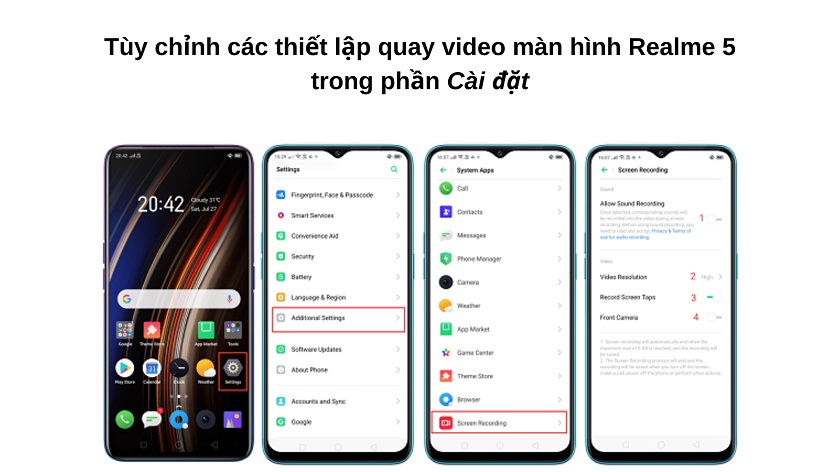
Ngoài chụp ảnh màn hình, người dùng Realme 5 còn có thể ghi lại thông tin hiển thị trên màn hình bằng tính năng quay video màn hình điện thoại. Bài viết dưới đây sẽ hướng dẫn chi tiết cách quay màn hình realme 5.
Những lợi ích từ tính năng quay video màn hình điện thoại Realme 5
Không hề ngẫu nhiên mà Realme 5 được trang bị tính năng quay video màn hình điện thoại. Bạn sẽ có thể thực hiện rất nhiều công việc hữu ích với tính năng này. Trước tiên, có thể kể đến việc mô phỏng cách thức hoạt động của một phần mềm hoặc một ứng dụng nào đó hay ho mà bạn muốn chia sẻ cho người khác. Tất nhiên, một tấm ảnh chụp sẽ chẳng nói lên điều gì, vì thế mà tính năng quay video màn hình điện thoại sẽ trở nên vô cùng hữu ích.
Ngoài ra, tính năng quay video màn hình điện thoại còn giúp bạn quay lại một đoạn video nhỏ đang phát trên Realme 5. Bạn có thể gửi đoạn video ngắn này qua cho bạn bè xem thay vì gửi toàn bộ video rất tốn thời gian.

Tính năng quay video màn hình điện thoại cũng là tính năng “thân thuộc” của hầu hết các game thủ. Trong trận đấu gay cấn nếu bắt gặp những tình huống ấn tượng, đặc sắc và đáng nhớ, tính năng quay video màn hình sẽ cho phép game thủ ghi lại khoảnh khắc ấy.
Và cuối cùng, tính năng quay video màn hình sẽ giúp ghi chú lại những thông tin, dữ liệu cần thiết cho công việc. Nếu tính chất công việc đòi hỏi đoạn ghi hình tiến trình làm việc, tính năng quay video màn hình sẽ trở nên rất hữu ích.
Cách quay màn hình realme 5
Không ở đâu xa xôi, tính năng quay video màn hình điện thoại thực chất nằm gọn trong chiếc Realme 5 của bạn, bởi tính năng này đã được tích hợp sẵn trong nền tảng Realme UI. Do vậy mà bạn có thể bắt đầu quay video màn hình trên điện thoại Realme 5 bất kỳ lúc nào.
Trước tiên, bạn hãy vào Cài đặt. Kế tiếp, bạn kéo xuống nhấp chọn Cài đặt Thêm > Ứng dụng hệ thống. Tại mục này sẽ xuất hiện ứng dụng Quay video màn hình (Screen Recording).
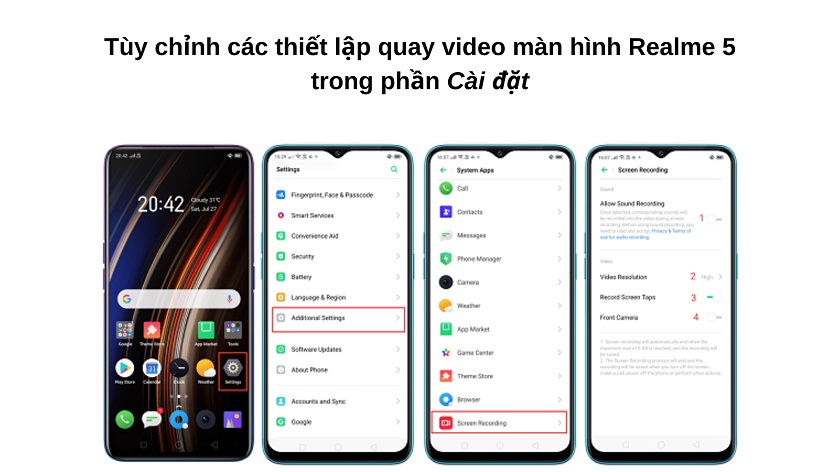
Tại phần cài đặt của Screen Recording, bạn có thể thiết lập độ phân giải, phím tắt quay/ngưng video, và tùy chọn quay video có âm thanh tùy ý muốn (tùy chọn này mặc định tắt nên bạn cần mở lên trước khi quay video).
Ngoài ra còn có thêm tùy chỉnh kích hoạt camera trước của Realme 5 khi bạn quay video màn hình, vốn rất phù hợp để bạn quay video cho những nền tảng như YouTube, TikTok hay Facebook.
Sau khi thiết lập hoàn thành, mỗi khi muốn quay video màn hình Realme 5 bạn chỉ cần kéo từ góc trên màn hình xuống để mở bảng điều khiển.
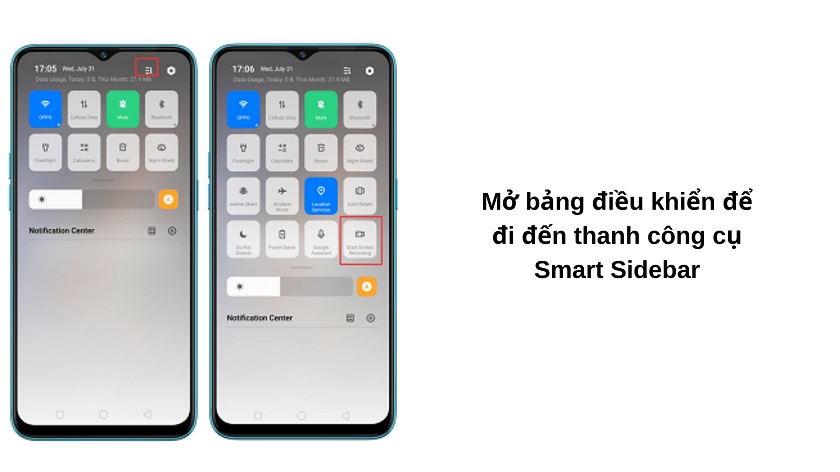
Kế tiếp, bạn kéo từ phải sang để mở thanh công cụ cạnh bên (Smart Sidebar).
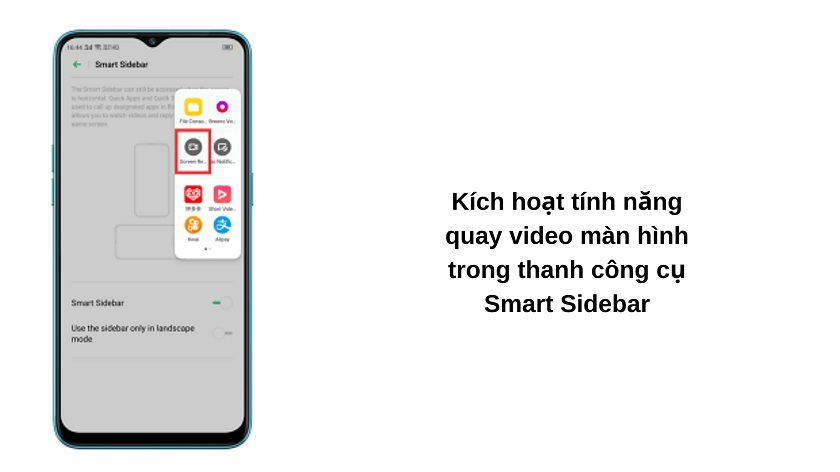
Bạn sẽ thấy biểu tượng Screen Recording nằm trong thanh công cụ này. Bạn có thể nhấp vào và hệ thống Realme 5 sẽ tự động ghi hình lại mọi thông tin chi tiết đang diễn ra trên màn hình.
Để pause hoặc ngừng quá trình quay video màn hình điện thoại Realme 5, bạn chỉ cần ấn lại nút Screen Recording. Video lúc này sẽ được xử lý và lưu vào thư viện ảnh của Realme 5.
Những lưu ý khi thực hiện cách quay màn hình realme 5
- Trong lúc màn hình điện thoại Realme 5 đang ghi hình, tính năng quay video trên các ứng dụng bên thứ ba (như Facebook, Instagram hoặc TikTok) sẽ không thể hoạt động.
- Nếu không có âm thanh ghi lại, bạn hãy vào Cài đặt của Screen Recording như hướng dẫn trên và kiểm tra mục Cho phép thu lại âm thanh (Allow Sound recording).
- Ngoài ấn nút ngưng ra, tính năng quay video sẽ ngưng nếu bạn tắt màn hình, thực hiện cuộc gọi, tắt nguồn hoặc thực hiện các hành động khác liên quan đến hệ thống.
- Một video quay màn hình chỉ có dung lượng tối đa là 5GB trên Realme 5.
- Nếu bạn dùng Realme 5 phân phối ở thị trường khác mà không phải chính hãng Việt Nam, tính năng quay video màn hình có thể không có sẵn trên máy.
Mong rằng bài viết thủ thuật Android trên sẽ giúp bạn khám phá ra tính năng quay video màn hình rất hữu ích trong quá trình dùng Realme 5. Chúc bạn thành công!





